реклама
Доста лесно е да използвате iPod като външен твърд диск, но какво да кажем за iPhone?
iPod стават все по-рядко срещани; Сега айфоните изпълняват почти всички функции, с които някога са били повсеместни MP3 плейъри. Не би ли било чудесно, ако можете да изпратите вашето USB флаш устройство Най-добрите, най-бързите, най-здрави USB флаш устройства, които можете да закупите сегаUSB флаш памети са едни от най-готините изобретения за отрепки. Ние закръглихме пет от най-бързите, най-здравите и като цяло най-добрите дискове на пазара. Ето какво открихме. Прочетете още до аналите на историята и да използвате телефона си за данните, които трябва да носите със себе си вместо това?
За щастие, можете. Ето шест начина да използвате вашия iPhone като външен твърд диск.
File Manager е може би най-доброто приложение, базирано на телефон в списъка. Не само ви позволява да управлявате вашите файлове, но и действа като виртуално USB устройство както за iPhone, така и за iPad.
След като инсталирате приложението на устройството си, имате два начина за получаване на данни:
- Използвайте iTunes: Свържете вашия iPhone с компютър (Mac или Windows) с копие на iTunes. Навигирайте до Apps и намери Файлов мениджър в списъка. Кликнете върху него и можете да плъзгате и пускате файлове в секцията с документи в панела на дясната ръка.
- Използвайте Wi-Fi: В приложението отидете на Настройки> Качване чрез Wi-Fi Sync, и ще ви даде IP адрес. Въведете адреса в браузър, който е в същата мрежа като вашия телефон и ще можете да прехвърляте файлове напред и назад.
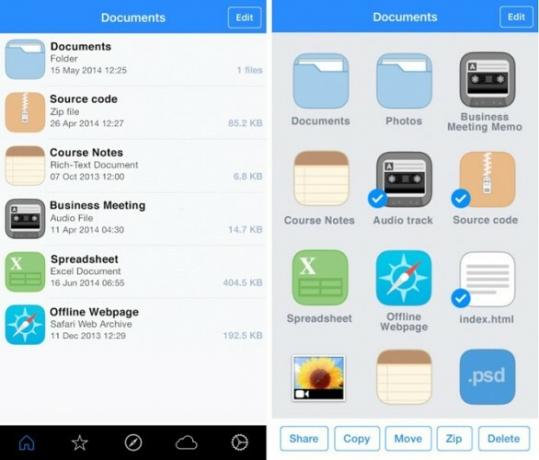
Приложението може да чете определени файлове (като Microsoft Office, PDF файлове и Apple iWork), но с удоволствие ще приеме всеки файл, който хвърлите в него.
Файлове: Документът за четене на документи и PDF файлове е в подобна форма на File Manager. Въпреки това, той предлага няколко допълнителни начина за прехвърляне на вашите файлове; можете да използвате iTunes и Wi-Fi мрежа, но тя също ще работи с Windows Explorer и Finder.

Има един недостатък - приложението има ограничение за данни от 200 MB. Ще трябва да закупите професионалната версия, ако искате неограничено място за съхранение. Премиум версията също добавя поддръжка за Dropbox, Google Drive, Box и OneDrive.
3. iMazing (от $ 34,99)
За разлика от двете приложения, които разгледах досега, iMazing (преди DiskAid) не изисква от вас да инсталирате нищо на действителния си iPhone. Вместо това е настолно приложение, което действа като замяна на iTunes Алтернативи на iTunes: 5 най-добри безплатни музикални плейъри за macOSОсвен ако нямате друг избор освен да използвате iTunes, трябва да помислите да преминете към една от тези iTunes алтернативи за Mac. Прочетете още (достъпно на Mac и Windows).

Приложението има много страхотни функции, включително организация на снимки, създаване на резервно копие и разширени опции за управление на iOS - но вие ще бъдете най-заинтересовани от услугата за прехвърляне на файлове. Той има прост интерфейс за плъзгане и пускане и ще ви позволи да изберете в кое приложение на телефона си искате да запазите съдържанието.
Разбира се, изобщо не е необходимо да използвате приложение. В наши дни вероятно вече носите много донгли, за да свържете вашия iPhone с различни други устройства, така че още едно не може да навреди.
Има цял сектор, посветен на специфични за iPhone USB устройства. Всички те идват с Lightning конектор и се включват директно във вашия iDevice. В момента най-добрият в класа е SanDisk iXpand Flash Drive.
IXpand флаш устройство SanDisk 32GB за iPhone и iPad - SDIX30C-032G-GN6NNIXpand флаш устройство SanDisk 32GB за iPhone и iPad - SDIX30C-032G-GN6NN Купете сега на Amazon $22.99
Той автоматично ще архивира вашите снимки, ще ви позволява да прехвърляте всеки файл на / изкл телефона си и е активиран USB 3.0. Най-хубавото е, че има и USB порт; ако имате USB кабел, ще можете да прехвърляте данни от флаш устройството директно на всяко устройство - дори ако има няма мълниеприемник Как да добавите липсващи портове към новия си MacBookПонякога просто се нуждаете от повече портове, особено ако вашият лаптоп има само един конектор. Ето как да ги добавите към новия си MacBook. Прочетете още .
Той се предлага в три размера: 32 GB, 64 GB и 128 GB.
Ако предлагането на SanDisk е извън вашия ценови диапазон, разгледайте този продукт eMart.
Разбира се, той не изглежда толкова лъскав като SanDisk, но е само половината от цената. Той се предлага в един размер (32 GB) и ще ви струва 22 долара на Amazon.
eMart Съвместим за iPhone iPad мобилен телефон 32GB USB флаш устройство U-Disk памет Stick Pen Drive за компютър и серия мобилни телефони с Android - златоeMart Съвместим за iPhone iPad мобилен телефон 32GB USB флаш устройство U-Disk памет Stick Pen Drive за компютър и серия мобилни телефони с Android - злато Купете сега на Amazon $13.90
Интересното е, че има три конектора - Lightning, USB 2.0 и micro USB. Като такъв, той ще работи и с повечето телефони с Android, което го прави перфектен, ако други членове на вашето домакинство използват конкурентната мобилна операционна система на Google.
6. качи
И накрая, заслужава да се отбележи, че iTunes ще го направи ще ви позволи да прехвърлите повечето файлове Как да прехвърляте музика, PDF файлове и други файлове от Mac към iPhoneApple не винаги улеснява получаването на неща като PDF файлове, видеоклипове или iWork файлове от вашия Mac на вашия iPhone. Ето какво трябва да знаете. Прочетете още до и от вашето устройство. Не е толкова елегантен или пряк като другите методи, които обсъдих, но ако не искате да разчитате на продукти на трети страни - и не се занимавате с необичайни типове файлове - това ще ви свърши работа.
За да прехвърлите файлове, включете телефона си в компютъра и стартирайте приложението. Изберете устройството си и щракнете върху Приложения. Под File Sharing изберете приложението, към което искате да прехвърлите файл. Вече имате две възможности:
- За да прехвърлите файл от телефона си: Щракнете с десния бутон върху файла, изберете Запазване в и изберете вашата дестинация.
- За да прехвърлите файл на телефона си: Изберете Добавяне, изберете файла, който искате да преместите и щракнете върху Отвори.
Не е нужно да можете да го правите отворен файла с помощта на посоченото от вас приложение, просто помнете къде сте поставили файла и го изтеглете другаде.
Трябва ли да използвате вашия iPhone?
И така, научихме ви мога използвайте вашия iPhone като външен твърд диск, но правите ли трябва да се? Не може да се отрече, че преместването на файлове на преносимо устройство е доста стара школа в епохата на изобилно съхранение в облак.
С разпространението на услуги като Dropbox, Google Drive и OneDrive е съмнително дали използването на телефона ви е необходимо. Той е по-малко сигурен и по-малко удобен за потребителите от използването на алтернативи, базирани на облак. купуване повече iCloud съхранение Време ли е най-накрая да закупите повече iCloud съхранение?Сега, когато съхранението на iCloud струва значително по-малко, отколкото преди, може да е време да надстроите над 5 GB. Прочетете още дори започва да изглежда като добър вариант.
Независимо от това, няма двама души да имат еднакви компютърни нужди. Ако трябва да пазите файлове на вашия човек, няма да се объркате с тези шест приложения и джаджи. И за повече, ние сме покрити как да управлявате съхранението на вашия iPhone Как да управлявате съхранението на вашия iPhoneИмате нужда от няколко съвета как да управлявате съхранението на вашия iPhone? Ще ви покажем как да получите достъп и почистване на снимки, контакти и други. Прочетете още .
Кои приложения използвате, когато трябва да използвате вашия iPhone като външен твърд диск? Както винаги, можете да оставите своите съвети и препоръки в коментарите по-долу.
Кредит за изображение: Apple Lightning to USB кабел (Richard Unten)
Оригинална статия на Деймиън О.
Дан е британски емигрант, живеещ в Мексико. Той е управляващ редактор на сестринския сайт на MUO, Blocks Decoded. В различни моменти той е бил социален редактор, творчески редактор и финансов редактор на MUO. Можете да го намерите да блуждае по шоура в CES в Лас Вегас всяка година (PR хора, посягайте!), И той прави много задкулисни сайтове...
